Το Διαδίκτυο προσφέρει μεγάλες ευκαιρίες για τους λάτρεις της μουσικής, ταινιών, κινούμενων σχεδίων και διαφόρων παιχνιδιών. Όλα αυτά μπορούν να ληφθούν για να παρακολουθήσετε την ταινία που σας αρέσει ανά πάσα στιγμή, να παίξετε ένα συναρπαστικό παιχνίδι. Μπορείτε να κατεβάσετε πολλές χρήσιμες πληροφορίες κατά τη σύνταξη ενός κειμένου ή διατριβής. Αλλά ποτέ δεν ξέρεις τι άλλο!
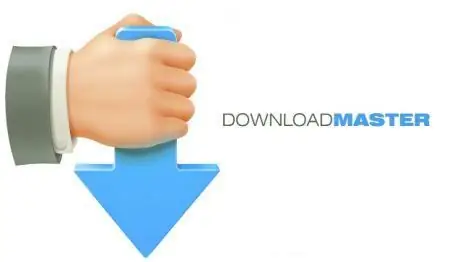
Απαραίτητη
- - υπολογιστή;
- - Λήψη προγράμματος Master?
- - πρόγραμμα περιήγησης
- - το διαδίκτυο.
Οδηγίες
Βήμα 1
Κατά τη λήψη, για παράδειγμα, ενός παιχνιδιού, ξαφνικά σε κάποιο σημείο κάποιος συνειδητοποιεί ότι αυτό το παιχνίδι δεν θα του ενδιαφέρει, ή καλύτερα να παρακολουθεί την ταινία στον κινηματογράφο με φίλους. Πώς μπορώ να ακυρώσω μια λήψη εάν η διαδικασία είναι ήδη σε εξέλιξη; Στο πρόγραμμα περιήγησης Google Chrome, όπως και σε οποιοδήποτε άλλο, μπορείτε να κάνετε κλικ στο κουμπί "Ακύρωση". Το σύστημα θα ρωτήσει εάν θέλετε πραγματικά να ακυρώσετε τη λήψη. Κάντε κλικ στο "Ναι" ή "Εντάξει". Η λήψη του αρχείου θα σταματήσει.
Βήμα 2
Υπάρχει όμως και μια άλλη κατάσταση. Η λήψη του αρχείου σταμάτησε. Συνδεθείτε ξανά και διαπιστώνετε ότι το αρχείο που δεν χρειάζεστε συνεχίζει τη λήψη. Πώς να προχωρήσω? Σε αυτήν την περίπτωση, πρέπει να διαγράψετε την "ουρά λήψης".
Βήμα 3
Μπείτε στο μενού "Μεταφορά" ή "Λήψεις". Επιλέξτε Λήψη ουράς. Στη λίστα που παρέχεται, βρείτε το αρχείο που θέλετε να ακυρώσετε τη λήψη. Κάντε κλικ σε αυτό με το δεξί κουμπί του ποντικιού. Στο μενού που ανοίγει, κάντε κλικ στο "Διαγραφή". Η ουρά λήψης έχει εκκαθαριστεί και το αρχείο δεν θα ληφθεί πλέον.
Βήμα 4
Εάν, για κάποιο λόγο, ένα μέρος του αρχείου είναι ωστόσο εγκατεστημένο στον υπολογιστή σας, τότε διαγράψτε το μέσω της επιλογής "Κατάργηση προγραμμάτων". Για να το κάνετε αυτό, μεταβείτε στο μενού "Έναρξη", επιλέξτε "Πίνακας Ελέγχου". Στο παράθυρο που ανοίγει, μεταβείτε στην επιλογή "Κατάργηση προγραμμάτων". Θα δείτε μια λίστα με όλα τα προγράμματα που είναι εγκατεστημένα στον υπολογιστή σας. Επιλέξτε αυτό που θέλετε να διαγράψετε, κάντε κλικ στην κατάλληλη εντολή. Το επιπλέον αρχείο θα διαγραφεί.
Βήμα 5
Χρησιμοποιήστε το πρόγραμμα Download Master για λήψη αρχείων από το Διαδίκτυο. Το πρόγραμμα είναι εντελώς δωρεάν, είναι ένα καθολικό "αρχείο λήψης αρχείων". Μπορείτε να το κατεβάσετε από τον επίσημο ιστότοπο westbyte.com/dm. Κατεβάστε το βοηθητικό πρόγραμμα στον υπολογιστή σας. Στη συνέχεια, επιλέξτε τον τύπο ταχύτητας. Θα εμφανιστεί ένα μεγάλο παράθυρο, χωρισμένο σε γραμμές, όπως σε έναν πίνακα.
Βήμα 6
Για να ξεκινήσετε τη λήψη, στο πρόγραμμα περιήγησης, κάντε κλικ στον σύνδεσμο με το δεξί κουμπί του ποντικιού και επιλέξτε το στοιχείο "Αντιγραφή διεύθυνσης συνδέσμου". Στη συνέχεια, το πρόγραμμα θα αναχαιτίσει αυτόματα τη διεύθυνση και θα την ενσωματώσει στη διαδικασία που εκκρεμεί. Κάντε κλικ στο κουμπί "Έναρξη λήψης". Κατά τη διαδικασία λήψης, μπορείτε να "σταματήσετε τη λήψη", "παύση", "διαγραφή".






